Se sei uno studente, un manager o un dirigente di alto livello, probabilmente hai interagito con le presentazioni PowerPoint diverse volte quest'anno. Presentare il tuo progetto o proposta tramite un PDF non avrebbe senso. Le presentazioni PowerPoints sono più facili da seguire, più accattivanti dal punto di vista visivo e possono catturare l'attenzione del pubblico per molto più tempo rispetto ai PDF.
Tuttavia, potresti chiederti come convertire un PDF in un formato PPT senza fatica, specialmente se sei un principiante. Questo articolo presenterà i migliori strumenti per convertire il tuo PDF in un file PPT.
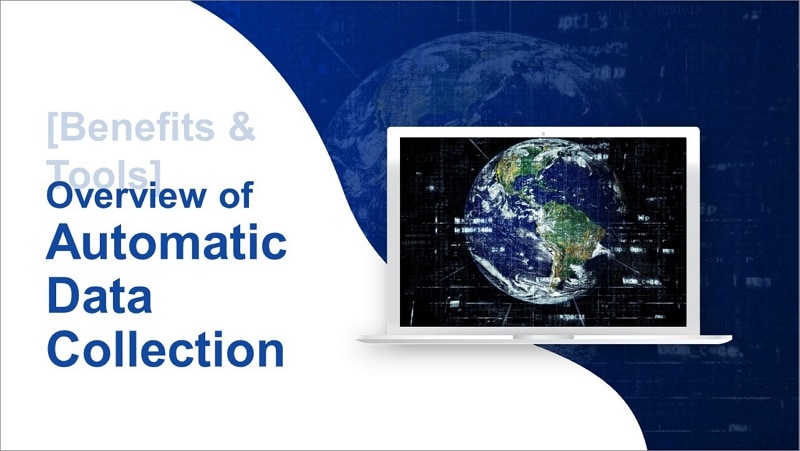
In questo articolo
Parte 1. Perché convertire PDF in PPT
Prima di tutto, i PowerPoints sono una scelta superiore rispetto ai PDF perché gli elementi visivi e le animazioni catturano l'attenzione del lettore. È anche possibile inserire modelli 3D che prendono vita e solidificano il contenuto all'interno delle diapositive. I PDF sono statici e il tuo pubblico potrebbe annoiarsi lungo il percorso.
In secondo luogo, le presentazioni PowerPoints aggiungono un tocco di movimento al contenuto con transizioni fluide tra ogni diapositiva. Queste transizioni aggiungono anche un senso di profondità che i PDF non possono offrire.
Un altro motivo per cui dovresti convertire il tuo PDF in un PPT è che quest'ultimo ti offre maggiore controllo durante una presentazione. Puoi impostare la tua presentazione PowerPoint in modalità Presentazione e lasciare che si avvii automaticamente mentre parli. Supponiamo che tu noti un errore di ortografia mentre presenti le tue diapositive. Le funzionalità di modifica possono aiutarti a correggere prontamente eventuali errori in meno di un minuto.
Parte 2. I 5 migliori convertitori da PDF a PowerPoint per desktop
La tecnologia si è evoluta nel corso degli anni e sono disponibili numerosi strumenti, applicazioni e piattaforme online per convertire un PDF in un PPT e viceversa.
I developer si sono davvero superati e stanno lavorando instancabilmente per creare i migliori strumenti per i loro clienti. Quando notano un difetto, lo correggono il prima possibile in modo che tu possa avere un'esperienza positiva. Le recensioni hanno anche contribuito in modo significativo ad aiutare gli sviluppatori a fare modifiche e aggiornamenti appropriati al software.
Con tutte le opzioni disponibili su Internet, potresti essere indeciso e chiederti quale strumento o piattaforma si adatterà meglio alle tue esigenze. Questa sezione dell'articolo analizzerà cinque convertitori che possono aiutarti a convertire un PDF in un file PPT sul tuo desktop.
Wondershare PDFelement - Un convertitore PDF in PPT tutto in uno gratuito da scaricare
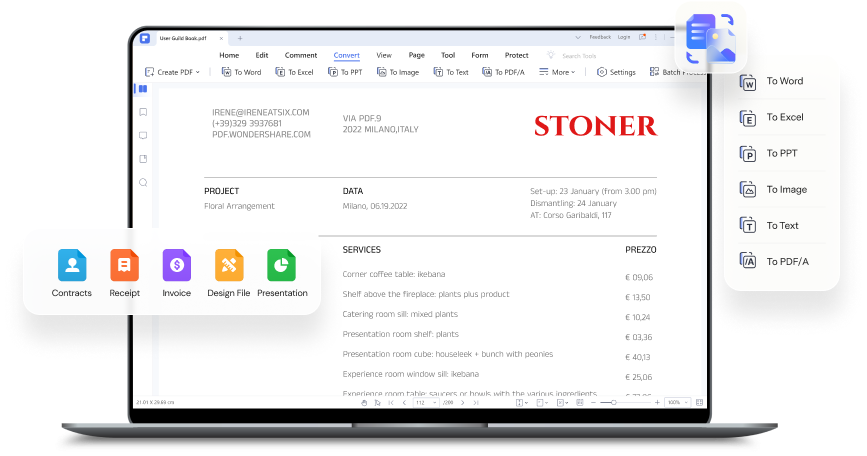
Il primo convertitore da PDF a PPT nella nostra lista è PDFelement, che si classifica tra i migliori strumenti di modifica per tutte le tue esigenze relative ai PDF. Questa tabella riassume tutto ciò che devi sapere su questa piattaforma.
Valutazioni da G2 |
4.5/5 (538 recensioni) |
| Verdetto dell'editore | Il modo più semplice per creare, modificare e convertire PDF su Mac e Windows. |
| Piano tariffario | Pacchetto perpetuo - $79 per utente, Pacchetto Pro perpetuo - $129 per utente |
| Compatibilità | Windows, Mac, iOS, Android |
| Vantaggi |
Facile da usare. Ricco di funzionalità. Gli add-on sono utili. Puoi accedere ai tuoi file da qualsiasi luogo. |
| Svantaggi |
Molto costoso. Basso livello di distribuzione durante la modifica. Il team di supporto è lento. |
Wondershare PDFelement si posiziona al primo posto nella nostra lista a causa delle sue caratteristiche di alto livello e dell'efficienza. È anche molto conveniente e non metterà a dura prova il tuo portafoglio. Per il prezzo che pagherai, garantiamo che Wondershare PDFelement ti offrirà un ottimo rapporto qualità-prezzo.
Oltre alla funzione di conversione che ti consente di trasformare un PDF in un PPT, questa piattaforma offre altre funzionalità interessanti: modifica, OCR, organizzazione, annotazione, lettura dei PDF e protezione con password.
Ecco una guida dettagliata su come utilizzare Wondershare PDFelement per convertire un PDF in un file PPT in poco tempo.
Passo 1. Vai alla homepage e clicca su "Apri PDF".
Passo 2. Carica il PDF che desideri convertire e clicca sull'icona piccola di PowerPoint in alto a destra dello schermo.

Passo 3. Specificare il formato di output preferito e fare clic su "OK".
Passo 4. Una volta completata la conversione, salva il tuo lavoro nel tuo archivio.
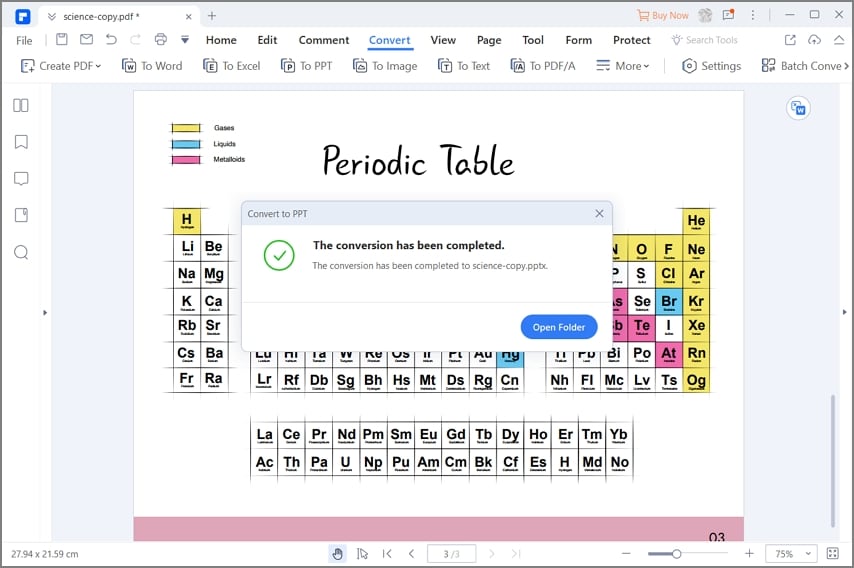
Oltre ai passaggi descritti in precedenza, puoi controllare il video qui sotto per imparare la guida passo dopo passo su come convertire i tuoi file PDF in PPT.
2. Adobe Acrobat - Un leader convertitore da PDF a PPT
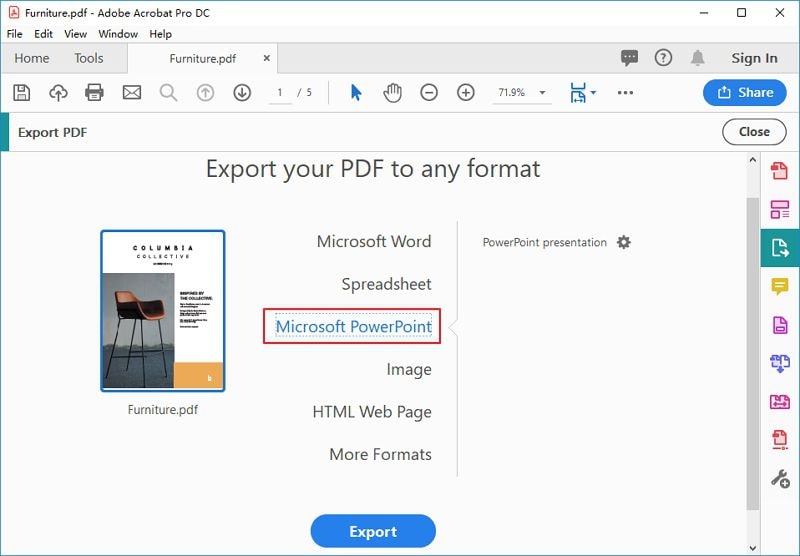
Adobe Acrobat è il prossimo convertitore da PDF a PowerPoint nella nostra lista. La seguente tabella riassume informazioni critiche come il piano tariffario, la valutazione g2 e i vantaggi e svantaggi nell'uso di questa app.
Valutazioni da G2 |
4.5/5 (2805 recensioni) |
| Verdetto dell'editore | Una piattaforma che connette le persone e spinge avanti le imprese. |
| Piano di prezzi | Pacchetto standard - $14,99 per licenza al mese, Acrobat Pro - $22,19 per licenza al mese |
| Compatibilità | Windows, Mac, iOS, Android |
| Vantaggi |
Facile da usare Mantiene il formato originale del documento. Accesso gratuito ai documenti online con il piano gratuito. Presenta una protezione con password. Puoi ingrandire senza perdere la qualità dell'immagine. |
| Svantaggi |
Hai bisogno di una licenza per accedere a tutte le funzionalità. Prezzo elevato. La versione gratuita manca di funzionalità essenziali. C'è un po' di apprendimento da fare con questa piattaforma. |
A questo punto, già conosci Adobe Acrobat a causa del suo ampio utilizzo. I suoi strumenti facili da usare, come la modifica dei PDF, il supporto multi-dispositivo, l'esportazione in altri formati di file, la scansione in PDF e la gestione delle firme elettroniche, rendono la modifica un gioco da ragazzi.
Inoltre, utilizzi Adobe Acrobat per lavorare in movimento e completare i tuoi compiti ovunque tu sia. L'account gratuito ti consente di provare oltre 20 strumenti di modifica PDF, modificare in app Microsoft online, archiviare file online, condividere link e compilare, firmare e commentare i PDF.
3. Convertitore Foxit PDF in PPT Software

Se stai cercando un software leggero per convertire PDF in PPT, allora Foxit è la soluzione migliore. Date un'occhiata alla tabella qui sotto per saperne di più sul software.
Valutazioni da G2 |
4.6/5 (1695 recensioni) |
| Verdetto dell'editore | Il principale fornitore di software di soluzioni PDF veloci, convenienti e sicure. |
| Piano di prezzi | Editor Windows - $14,99 per licenza al mese, Editor Windows - $79 per una licenza all'anno, Editor Pro+ Windows - $149 per una licenza all'anno, PDF Editor Mac - $159 per una licenza con acquisto unico |
| Compatibilità | Windows, Mac |
| Vantaggi |
È altamente reattivo. La curva di apprendimento è minima. Il cursore passa senza sforzo dalla modalità Mano alla modalità Selezione. Gli strumenti sono facilmente accessibili dalla barra degli strumenti. Eccellente ottimizzatore PDF. |
| Svantaggi |
L'applicazione si è bloccata periodicamente. Nessun componente aggiuntivo per i prodotti Microsoft come Word. Modificare il disegno è difficile. Il modello di pricing dell'e-sign non è ideale come su altre piattaforme. |
Non importa dove ti trovi mentre modifichi i tuoi PDF con Foxit. Potresti essere in ufficio, a casa o a un pranzo di lavoro. Questo strumento semplice ma potente ti consente di ottimizzare i flussi di lavoro su desktop, dispositivi mobili e web senza alcuno sforzo.
C'è anche una versione di prova gratuita che contiene funzionalità utili che sicuramente ti piaceranno. Alcune funzionalità di cui puoi godere con Foxit includono la modifica dei PDF, il riempimento e la firma dei documenti, la condivisione facile e la conversione in altri formati di file.
4. PDF-Xchanger Editor - Un veloce convertitore da PDF a PowerPoint
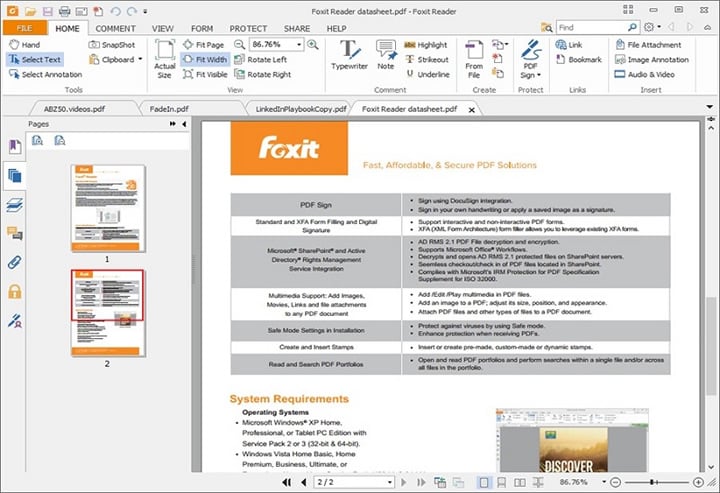
Convertire i PDF in PPT può richiedere molto tempo con lo strumento sbagliato. Il PDF-Xchanger editor è uno strumento gratuito per il download rapido di conversione da PDF a PPT che fa il lavoro per te in pochi minuti, risparmiando tempo prezioso che avresti potuto utilizzare altrove. La tabella qui sotto ti dice tutto ciò che devi sapere su questo pratico convertitore.
Valutazioni da G2 |
4.6/5 (127 recensioni) |
| Verdetto dell'editore | Il più piccolo, veloce e ricco di funzionalità editor e visualizzatore PDF gratuito che incontrerai. |
| Piano di prezzi | Sarebbe utile contattare il reparto vendite o i fornitori di servizi per ottenere il piano tariffario. |
| Compatibilità | Windows |
| Vantaggi |
I menu sono ben organizzati. Non occupa molto spazio di archiviazione. Puoi personalizzare l'interfaccia in base alla tua lingua. La piattaforma unisce numerosi PDF per te. Non è necessario scaricare l'applicazione desktop. |
| Svantaggi |
I colori vivaci potrebbero interrompere il flusso della lettura. Alcune funzionalità non sono disponibili nel piano gratuito. |
Il PDF-Xchanger editor ha una versione gratuita che contiene la maggior parte delle fantastiche funzionalità che ti aspetteresti in uno strumento di modifica e conversione. Il resto delle funzionalità limitate rappresenta solo il 30% ed è disponibile nella versione a pagamento. Ecco delle eccellenti funzionalità che ti aiutano con tutte le tue esigenze relative ai PDF.
● Motore OCR potenziato
● Creazione di timbri dinamici
● Creazione e modifica di moduli compilabili
● Confronta i documenti
5. FineReader - Convertitore da PDF a PowerPoint
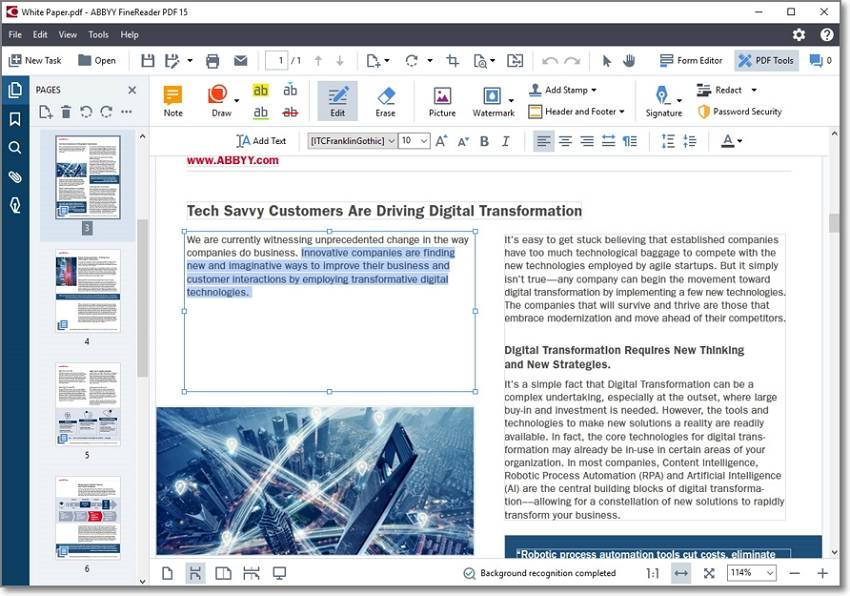
Infine, ma sicuramente non meno importante, parleremo di FineReader, una potente piattaforma di download gratuito per convertire PDF in PPT che soddisferà le tue esigenze. Controlla la tabella qui sotto per saperne di più sui piani di prezzo, i pro e i contro, e la valutazione G2.
Valutazioni da G2 |
4.5/5 (189 recensioni) |
| Verdetto dell'editore | Un'applicazione software OCR e PDF all-in-one progettata per aumentare la produttività aziendale. |
| Piano di prezzi | FineReader PDF per Mac - $69 all'anno, FineReader per Windows Standard - $99 all'anno, FineReader per Windows Corporate - $165 all'anno |
| Compatibilità | Mac e Windows |
| Vantaggi |
Il prezzo è ragionevole. Facile da usare. Il testo estratto è accurato. |
| Svantaggi | Non conveniente per numerosi utenti a causa del limite di pagine consentite che è possibile elaborare contemporaneamente. |
Con FineReader, puoi facilmente integrare qualsiasi documento digitale nel tuo flusso di lavoro, rendendoti più efficiente e produttivo. Hai anche la possibilità di concentrarti di più sul perfezionamento delle tue abilità mentre FineReader si occupa delle attività amministrative per te. Ecco alcune delle caratteristiche fondamentali di questa piattaforma.
● Protezione con password
● Confronto di documenti in diversi formati
● Creazione di moduli compilabili
● Creazione, modifica e organizzazione di PDF
● Procedure ottimizzate di digitalizzazione e conversione
● Collaborazione sull'approvazione dei PDF
Conclusione
I PDF e i PPT sono entrambi ottimi modi per archiviare e condividere contenuti con i tuoi colleghi, compagni di classe e subordinati. Tuttavia, le presentazioni in PowerPoint sono la scelta preferita per una presentazione. Supponiamo che tu non sapevi di dover convertire il tuo documento PDF in un file PPT e hai solo pochi minuti per la tua presentazione.
Fortunatamente, questo articolo ha analizzato cinque (5) strumenti di alto livello che potresti utilizzare per convertire il documento digitale, salvare la faccia e impressionare con la tua presentazione. Non è necessario affrontare una curva di apprendimento con questi strumenti, purché seguiate i nostri semplici passaggi indicati.
 100% sicuro | Senza pubblicità |
100% sicuro | Senza pubblicità |

